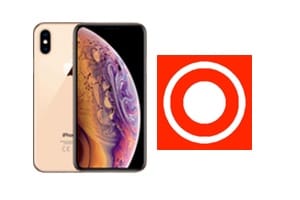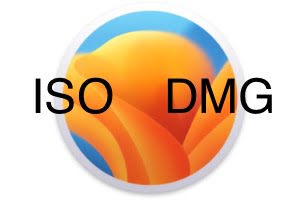重置 NVRAM,即重置非易失性直接存取内存,可以纠正 macOS Sierra(及早期版本)下的多个问题。在这种情况下,iMac / MacBook 的 NVRAM 内存中存储的预设有时需要重置,以防止出现问题:扬声器、屏幕分辨率、默认指定的启动磁盘、系统内核。之前向您解释过如何通过终端重置 Mac 的 NVRAM(一次性使用所有组件或仅使用有缺陷的组件)我们将在启动 macOS Sierra 之前为您提供第二种方法来实现此目的。请注意,如果您遇到与 NVRAM 相关的其他问题(Mac 不再开机、风扇仍在运转、Wi-Fi 断开等),我们强烈邀请您重置 Mac 的 SMC,这是一个不同的操作。
NVRAM 重置 macOS Sierra (10.12):2016 年之前的 Mac
此过程适用于所有 Mac:2016 年之前的 iMac、MacBook(Pro、Air)、Mac mini 和 Mac Pro。您必须按顺序:
- 首先关闭 Mac
- 然后,清楚地找到键盘键 Command (⌘)、Option (⌥)、P 和 R。
- 打开 Mac,在听到初始化声音后,同时按 Command (⌘) + Option (⌥) + P + R 键,直到 Mac 重新启动。您通常会再次听到启动声音。
- 释放键盘按键。您已成功重置 NVRAM!
- 如有必要,请重新设置时区、扬声器音量、启动磁盘或在系统偏好设置中更正屏幕分辨率。
NVRAM 重置 macOS Sierra (10.12):MacBook Pro(2016 年末)
对于新2016 年底推出的 MacBook Pro无论有或没有 Touch Bar,过程都会略有不同。以下是按顺序执行此操作的方法:
- 关闭 MacBook Pro
- 提前记下 Command (⌘)、Option (⌥)、P 和 R 键盘键的位置
- 重新打开 MacBook Pro
- 同时按下 Command (⌘) + Option (⌥) +P + R 键盘键至少 20-25 秒,以便 MacBook Pro 可以重置 NVRAM。
- 然后放开所有的钥匙。您刚刚成功重置了 NVRAM!
- 如有必要,请调整音频设置、启动磁盘、适当的屏幕分辨率和时钟设置。为此,只需转到“系统偏好设置”并转到图标、“声音”、“监视器”、“日期和时间”或“启动磁盘”。